
Za kaj gre v tej vadnici za namestitev sistema Windows 10?
V tej vadnici za namestitev sistema Windows 10 gre očitno za namestitev Microsoftovega operacijskega sistema, imenovanega Windows 10.
Prešli bomo vse korake od začetnega zagona, skozi moje najljubše nastavitve med konfiguracijo in do popolne namestitve.
Ta vadnica je del serije vadnic za namestitev sistema Windows 10
Ta vadnica govori o dejanski namestitvi operacijskega sistema Windows 10. Če želite videti, kako prenesti sliko ISO z operacijskim sistemom Windows 10, kje prenesti Windows 10 in kako narediti ključek USB z operacijskim sistemom Windows 10 ali DVD s sistemom Windows 10, si oglejte spodnjo vadnico spodaj:

Ko vidite, kako prenesti Windows, kje in kako narediti USB ključek, se vrnite na to vadnico in si oglejte, kako namestiti Windows 10.
Preden začnete: BACKUP !!!
Zelo pomembno je, da ob ponovni namestitvi, torej ko namestite Windows 10 na drug sistem Windows, izbrišete in varnostno kopirate.
Mogoče imate datoteke, shranjene prek particije C: \, za katere ne veste. Mogoče imate na namizju shranjene vse mogoče stvari. Ne glede na to je dobro narediti varnostno kopijo, torej shraniti podatke v drugo pomnilniško napravo.
Če je računalnik, ki ga nameščate v sistemu Windows, nov ali je disk, ki ga nameščate, nov, potem ni razloga za varnostno kopiranje.
Pomembni koraki za namestitev sistema Windows 10:
- Vstavite ključek USB ali DVD in vklopite računalnik, medtem ko pritiskate tipko, ki vas bo pripeljala do zagonskega menija (običajno F12 ali F8)
- Izberite različico sistema Windows, ki jo želite namestiti (32 ali 64-bitno).
- Izberite jezik, obliko in tipkovnico.
- v naslednjem oknu kliknite "Takojšna namestitev"
- Vnesite ključ ali pritisnite "Nimam ključa izdelka"
- Izberite svojo različico sistema Windows 10 (Home, Pro itd.)
- Sprejmite določila in pogoje
- Izberite namestitev po meri: Namestite samo Windows (zapleteno)
- Izberite pomnilnik, kamor nameščate, in pritisnite gumb "Novo"
- Ko so particije narejene, izberite glavno particijo in kliknite "Naprej"
- Po ponovnem zagonu izberite regijo "Romunija"
- Izberite tipkovnico
- Izberite "Osebna nastavitev"
- Spodaj levo izberite »Račun brez povezave«
- Spodaj levo izberite »Omejena izkušnja«
- Izberite ime
- Če se želite prijaviti brez gesla, pustite geslo prazno
- Izberite "Ne uporabljaj spletnega prepoznavanja govora"
- Izberite ne za lokacijo
- Izberite, da ne najdete naprave
- Izberite "Pošlji zahtevane diagnostične podatke" (tj. Manjšo škodo)
- Odslej je od vsakega od vas odvisno, katere možnosti boste izbrali, vsem sem rekel "NE".
Za lažjo namestitev lahko natisnete zgornje korake.
Druge podobne vaje za Windows 10
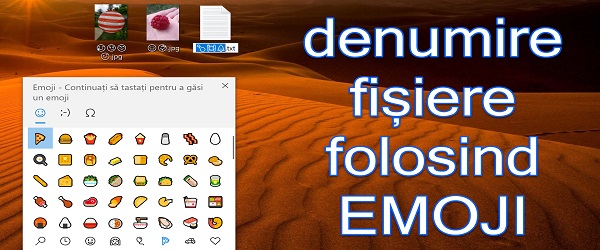


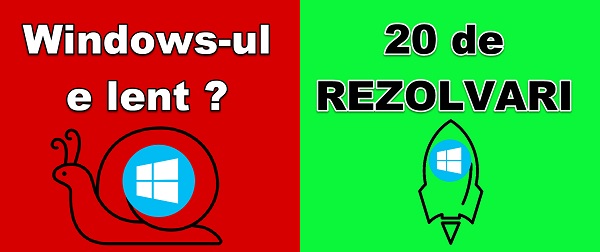








Pozdravljeni Cristi,
Včeraj je bil zame temen dan 🙁
Imam dva prenosnika Acer, E2 in VN5 Black Edition, včeraj pa sta oba umrla z različnimi težavami.
1. E5 se zažene le za 3-5 sekund in se ustavi, in če ves čas držim pritisnjeno tipko, deluje (vstopi v sistem Windows), če pustim to tipko, se po 3-5 sekundah ustavi: ((kar bi lahko bila težava ??
2.VN7 - njihova tipkovnica ne deluje več. Zvečer je delovalo, zjutraj pa ni. Osvetlitev deluje, sledilna ploščica deluje, gumbi pa ne. Odvil sem ga, preveril čep, ga očistil, a nič. Odstranil sem gonilnik, ga namestil, a nič. Win sem znova namestil, a zaman. Je pokvarjen ali blokiran?
Prosim, pomagajte mi, če nekako poznate rešitev, vsaj da bi rešili težavo z E5 moje žene in ona mora delati na tem.
Najlepša hvala!
Živjo Alin
1. Najbolje je, da obiščete servis. To mora videti strokovnjak, še posebej, ker gre za prenosnik, na katerem se dela. To je lahko šibek kontakt, zaklenjen gumb, brezkontaktni vtič, umazani kontakti, obrabljena bios baterija ali kaj drugega. Ni vredno hoditi naokrog.
2. Preizkusite prenosnik na zunanjem monitorju, poškodovana je plošča prenosnika, osvetlitev ozadja, brezkontaktni vtič itd.
Če želite prisiliti izhod HDMI, odklopite ploščo (odprite prenosnik, kot da je nekje na desni).
Hvala. Vse najboljše in 2021 z veliko sreče in zdravja! Dober človek si.
Hvala. Vse najboljše!
starejše vadnice, kako jih lahko gledamo, ker za namestitev potrebuje (žal kakofonija) adobe predvajalnik, na win10 pa ne deluje prav. Kakšna mnenja?
Pozdravljam vas.
V novejšem sistemu lahko izvedete vadnico za namestitev sistema Windows 7. Na primer MB na procesorjih Z270 in I5 6600k, kot jih imam. Nikakor mi ne uspe, zaženem se s palice, pridem do faze, ko me vpraša, kako želim namestitev, po kateri se miška in tipkovnica deaktivirata. Matična plošča Asus Maximus IX Extreme, ki jo imam, ima podporo za Windows 7 in teoretično bi morala delovati, vendar ne vem, kako jo končati.
Naredite vadnice, iz katerih sem se veliko naučil.
Najlepša hvala!
Win 10 sem namestil z licenco, kot v zgornji vadnici na prenosni računalnik Lenovo. Med namestitvijo je Win 10 prek starejšega usmerjevalnika Trendnet prenašal gonilnike iz interneta in ustvaril ethernetno povezavo Win 10. Kupil sem usmerjevalnik D-Link Dir 842, ki ga nisem mogel konfigurirati z Win 10, in ga konfiguriral z Win 7 na prenosnem računalniku Dell. Prenosnik Dell ima funkcionalno žično internetno povezavo iz usmerjevalnika D-Link, jaz pa imam tudi brezžični internet iz D-Linka v celotni hiši. Imam pa prenosnik Lenovo in namizni računalnik, ki imata Win 10 in internetno povezavo, ustvarjeno ob namestitvi Win 10, povezavo, ki je ne morem izbrisati in ne morem ustvariti nove širokopasovne povezave, zato ju ne morem povezati na D-Link. Prosim pomagaj mi!